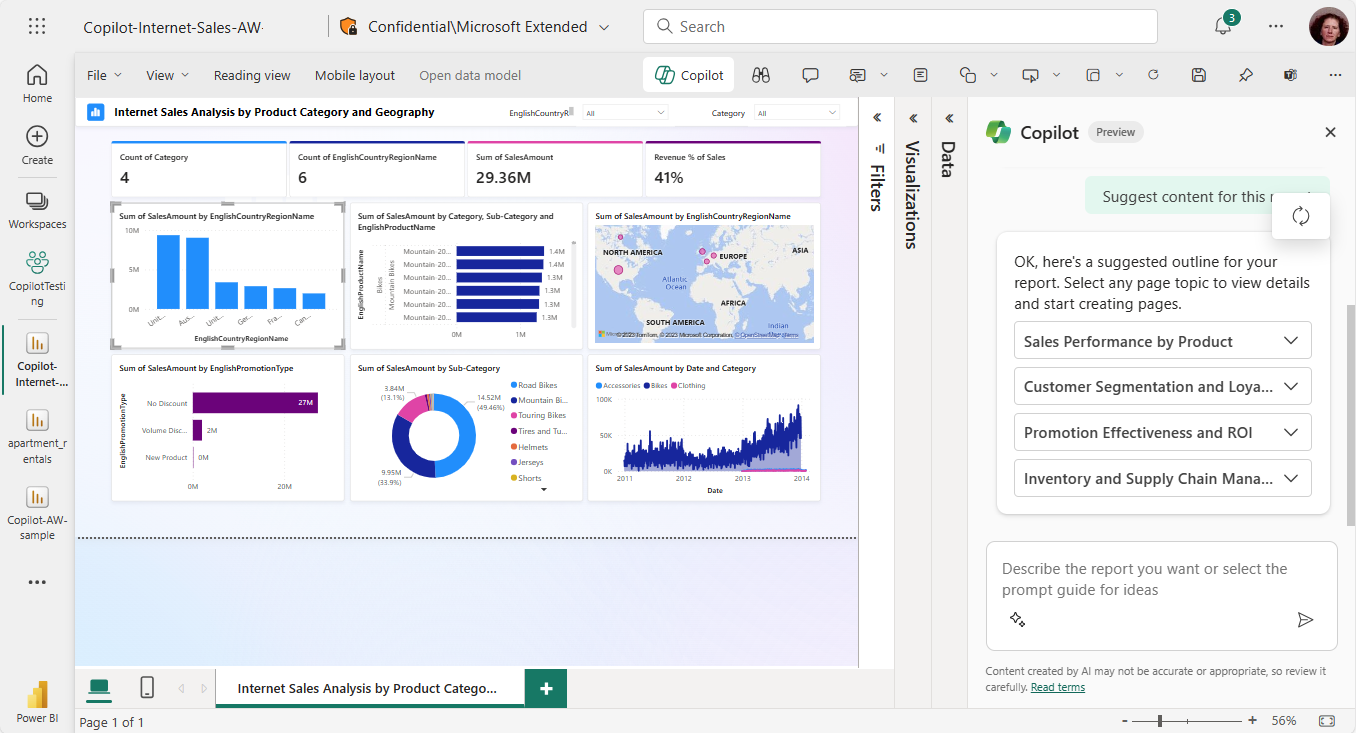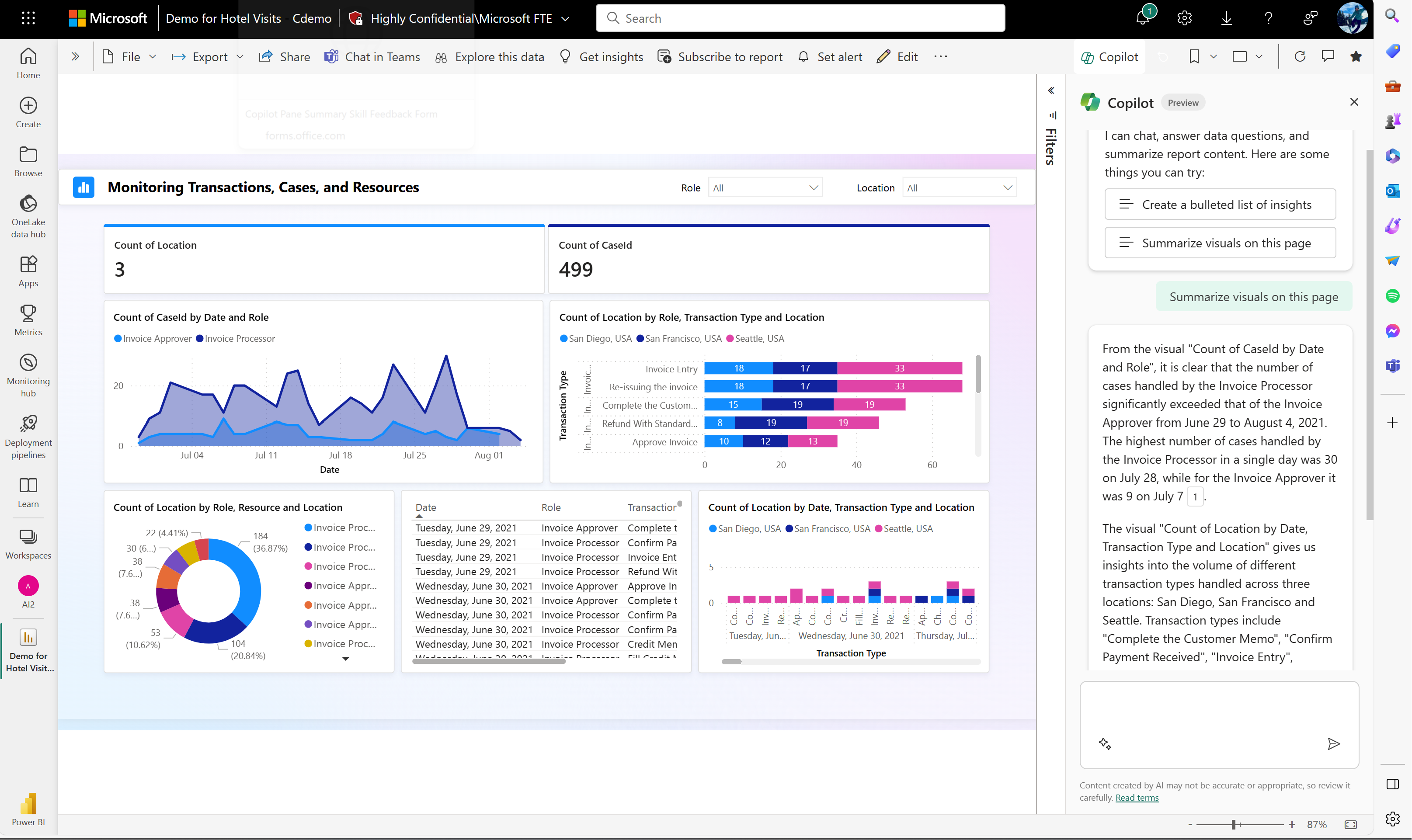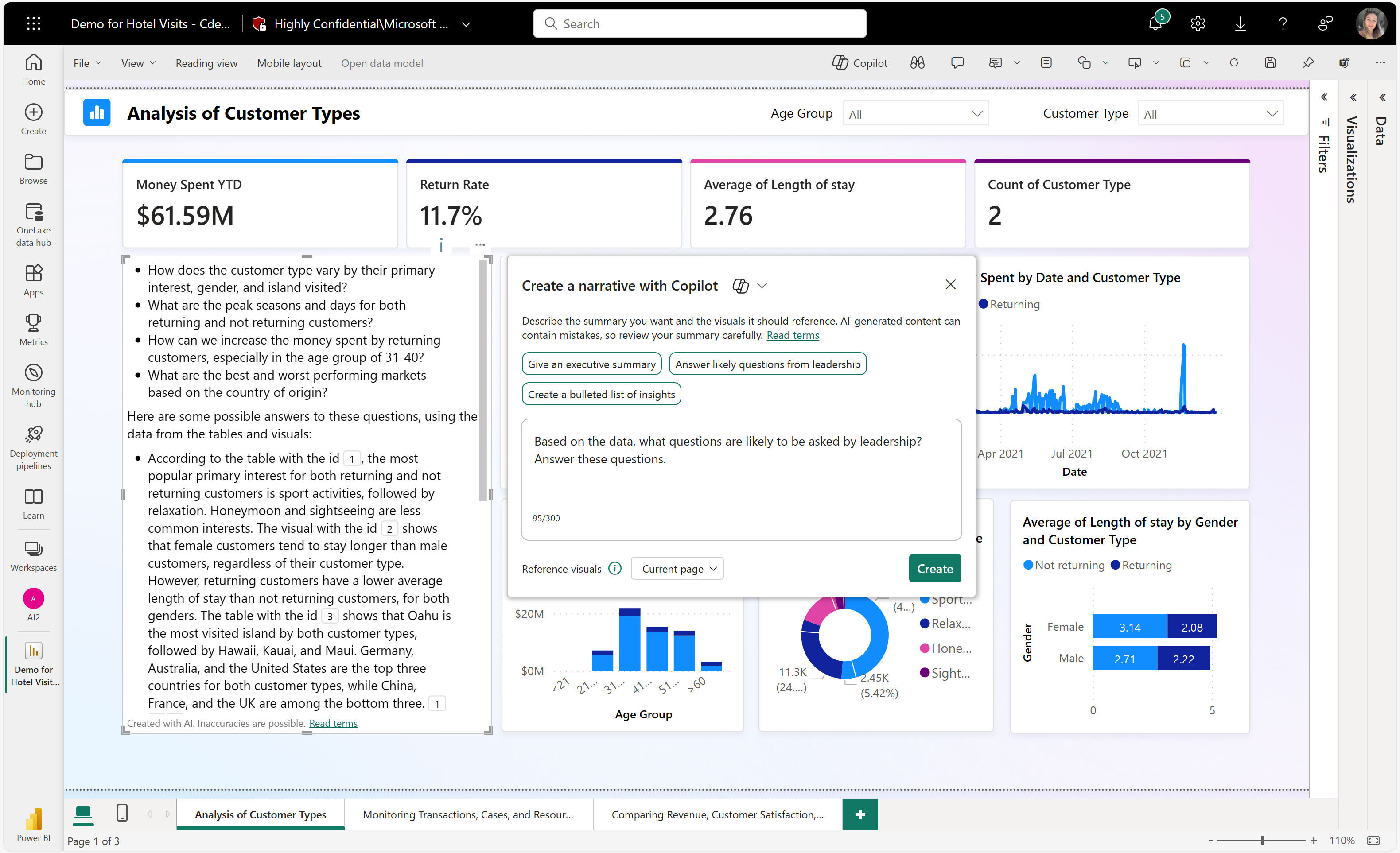Copilot Omówienie usługi Power BI (wersja zapoznawcza)
DOTYCZY: program Power BI Desktop
usługa Power BI
Copilot Publiczna wersja zapoznawcza usługi Microsoft Fabric jest dostępna w usłudze Power BI. Copilot Ułatwia korzystanie z transformacyjnych możliwości generowania sztucznej inteligencji w celu uzyskania jak największej ilości danych. Ten artykuł zawiera omówienie Copilot możliwości usługi Power BI.
Aby firma mogła rozpocząć korzystanie z Copilot funkcji w usłudze Power BI, administrator musi włączyć Copilot usługę Microsoft Fabric.
Przygotuj się do tworzenia raportów
Usługa Power BI wprowadziła generowanie sztucznej inteligencji, która umożliwia automatyczne tworzenie raportów przez wybranie tematu dla raportu lub monitowanie Copilot o konkretny temat oraz utworzenie wizualizacji narracji, która generuje podsumowanie raportu przy użyciu generowania sztucznej inteligencji. W poniższych sekcjach omówiono szczegółowe informacje o funkcjach i sposobie korzystania z programu Copilot.
Przed rozpoczęciem korzystania Copilot
Może być konieczne wykonywanie pewnych czynności związanych z czyszczeniem zestawu danych. Przeczytaj artykuł Aktualizowanie modelu danych, aby dobrze pracować, Copilot aby sprawdzić, czy trzeba zmodyfikować model semantyczny, aby Copilot uzyskać z niego szczegółowe informacje.
Odpowiedzi na często zadawane pytania dotyczące zabezpieczeń i prywatności danych biznesowych, które ułatwiają organizacji rozpoczęcie pracy z usługą Copilot Fabric, zobacz artykuły w dokumentacji usługi Fabric:
- Omówienie usługi Copilot Fabric (wersja zapoznawcza)
- Prywatność, bezpieczeństwo i odpowiedzialne używanie w usłudze Copilot Fabric i Power BI
Przycisk Copilot w widoku raportu pulpitu jest zawsze widoczny na wstążce. Jednak aby rozpocząć korzystanie z Copilotprogramu , należy spełnić następujące wymagania:
- Musisz się zalogować.
- Administrator musi włączyć Copilot w ustawieniach dzierżawy.
- Musisz mieć dostęp członka lub współautora do co najmniej jednego obszaru roboczego przypisanego do płatnej pojemności sieci szkieletowej (F64 lub wyższej) lub pojemności usługi Power BI Premium (P1 lub nowszej).
Uwaga
- Administrator musi włączyć Copilot w usłudze Microsoft Fabric.
- Pojemność F64 lub P1 musi znajdować się w jednym z regionów wymienionych w tym artykule Dostępność regionu sieci szkieletowej. Jeśli tak nie jest, nie możesz użyć polecenia Copilot.
- Administrator musi włączyć przełącznik dzierżawy przed rozpoczęciem korzystania z usługi Copilot. Aby uzyskać szczegółowe informacje, zobacz artykuł Copilot Ustawienia dzierżawy.
- Jeśli dzierżawa lub pojemność znajduje się poza stanem USA lub Francji, jest domyślnie wyłączona, Copilot chyba że administrator dzierżawy usługi Fabric włączy przetwarzanie danych wysyłanych do usługi Azure OpenAI poza regionem geograficznym dzierżawy, granicą zgodności lub ustawieniem dzierżawy wystąpienia chmury krajowej w portalu Administracja sieci szkieletowej.
- Copilot w usłudze Microsoft Fabric nie jest obsługiwana w przypadku jednostek SKU wersji próbnej. Obsługiwane są tylko płatne jednostki SKU (F64 lub nowsze lub P1 lub nowsze).
Rozpocznij korzystanie z Copilot
To samo środowisko tworzenia raportu jest dostępne w wersji zapoznawczej w usługa Power BI i w programie Power BI Desktop.
- Tworzenie raportów w usługa Power BI za pomocą poleceniaCopilot
- Tworzenie raportów w programie Power BI Desktop za pomocą polecenia Copilot
Jeśli potrzebujesz pomocy przy pisaniu monitów, które umożliwiają wyświetlenie żądanej strony raportu, zobacz Pisanie Copilot monitów, które generują wyniki w usłudze Power BI , aby uzyskać wskazówki.
Omówienie funkcji: Copilot możliwości
W usłudze Power BI można korzystać Copilot na kilka różnych sposobów. Przed rozpoczęciem tworzenia raportu możesz poprosić o Copilotpodsumowanie bazowego modelu semantycznego, aby sprawdzić, czy daje to pomysły na najlepsze wizualizacje. Następnie najbardziej oczywistym sposobem jest otwarcie okienka Copilot i wyświetlenie monitu Copilot o utworzenie strony raportu lub podsumowanie strony.
Copilot może również utworzyć wizualizację narracji, która podsumowuje stronę lub cały raport.
I Copilot może generować synonimy dla pytań i odpowiedzi, aby ułatwić czytelnikom raportów znalezienie szukanych w raportach.
Poniżej przedstawiono osiem przykładów tego, co Copilot może wygenerować.
- Podsumowanie bazowego modelu semantycznego.
- Podsumowanie raportu w okienkuCopilot.
- Wizualizacja podsumowania raportu.
- Sugerowana zawartość raportu.
- Strona raportu.
- Wizualizacja narracji.
- Synonimy zwiększające jakość pytań i odpowiedzi.
- Opisy miar modelu semantycznego.
- Pisanie zapytań języka DAX.
Podsumowanie bazowego modelu semantycznego
Podsumowywanie modelu semantycznego usługi Power BI za pomocą polecenia Copilot. To podsumowanie może pomóc w lepszym zrozumieniu danych w modelu semantycznym, zidentyfikowaniu ważnych szczegółowych informacji i ulepszeniu środowiska eksploracji danych. Ostatecznie może to pomóc w tworzeniu bardziej znaczących raportów.
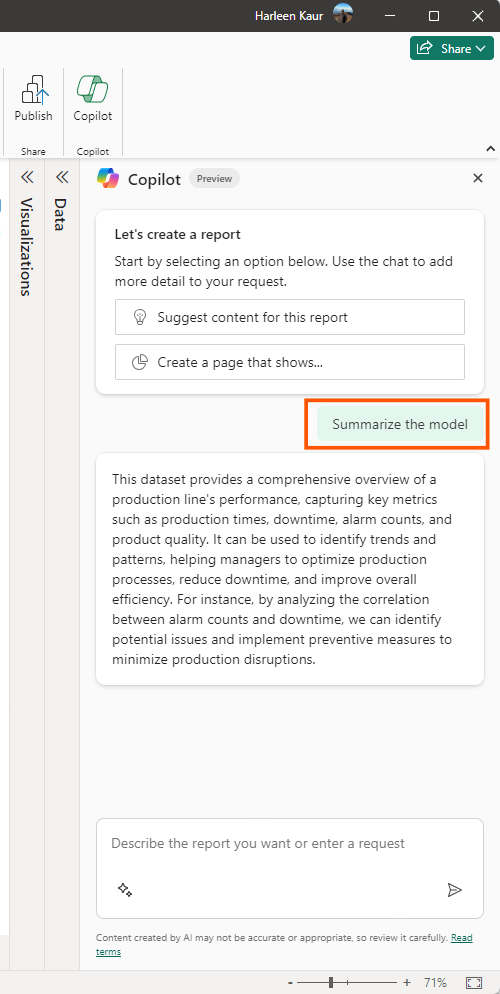
Podsumowanie raportu w okienku Copilot
Nawet jeśli nie masz uprawnień do edycji raportu, Copilot możesz wygenerować podsumowanie strony raportu w okienku Copilot . Możesz elastycznie uściślić lub poprowadzić podsumowanie, dostosowując monity, takie jak "podsumowywanie tej strony przy użyciu punktów punktowanych" lub "Podaj podsumowanie sprzedaży na tej stronie".
Możesz również zadawać konkretne pytania dotyczące wizualizowania danych na stronie raportu i otrzymywać dostosowaną odpowiedź. Ta odpowiedź zawiera odwołania do określonych wizualizacji, co ułatwia zrozumienie określonych źródeł danych przyczyniających się do każdej części odpowiedzi lub podsumowania w raporcie.
Dowiedz się więcej o Copilot tworzeniu odpowiedzi podsumowującej na monity dotyczące raportu.
Wizualizacja podsumowania raportu
W programie Power BI Desktop i usługa Power BI możesz użyć usługi Copilot Power BI, aby szybko utworzyć narrację dotyczącą strony raportu za pomocą zaledwie kilku kliknięć. Ta narracja może zawierać podsumowanie całego raportu, określonych stron, a nawet wybranych wizualizacji. Aby uzyskać szczegółowe informacje, zobacz Tworzenie narracji z usługą Copilot Power BI .
Sugerowanie zawartości raportu
Copilot Może pomóc rozpocząć pracę nad nowym raportem, sugerując tematy na podstawie danych. Po wybraniu tej opcji bezpośrednio na czacie Copilot ocenia dane i udostępnia konspekt raportu z sugerowanymi stronami, które można eksplorować i wybrać dla Ciebie.
- W raporcie przedstawiono sugerowane strony raportu: na przykład informacje o każdej stronie w raporcie oraz liczbę tworzonych stron.
- Wizualizacje poszczególnych stron.
Wybierz pozycję Utwórz obok pierwszej strony i Copilot utwórz tę stronę.
Tworzenie strony raportu
Copilot Usługa Power BI może pomóc w utworzeniu strony raportu, identyfikując tabele, pola, miary i wykresy dla danych. Jeśli zostanie Copilot wyświetlony monit wysokiego poziomu specyficzny dla danych, może on wygenerować stronę raportu, którą można następnie dostosować i zmodyfikować przy użyciu istniejących narzędzi do edycji. Może to pomóc w szybkim rozpoczęciu pracy na stronie raportu i zaoszczędzić dużo czasu i wysiłku w procesie. Oto kilka przykładów monitów wysokiego poziomu, aby rozpocząć pracę:
- Utwórz stronę, aby ocenić wydajność różnych zmian na podstawie liczby dobrych, liczby odrzucań i liczby alarmów w czasie.
- Utwórz stronę, aby przeanalizować wydajność linii produkcyjnej i ogólną efektywność sprzętu.
- Utwórz stronę, aby porównać koszt i materiał każdego produktu oraz ich wpływ na produkcję.
Wizualizacja narracji
Za pomocą Copilotprogramu można utworzyć wizualizację, która generuje podsumowanie tekstowe danych wizualizowane na kanwie raportu. Wizualizacja oferuje sugerowane monity oraz miejsce umożliwiające kierowanie podsumowania konkretnych potrzeb, oferując łatwy do odczytania, przydatny przewodnik dla użytkownika końcowego. Podsumowanie jest aktualizowane zgodnie z fragmentatorami i filtrami oraz podczas odświeżania danych.
Dowiedz się więcej o wizualizacjach narracji.
Synonimy w celu ulepszenia pytań i odpowiedzi
Copilot Program może pisać synonimy, które można dodać do pytań i odpowiedzi w celu ulepszenia możliwości wizualizacji pytań i odpowiedzi na pytania użytkowników.
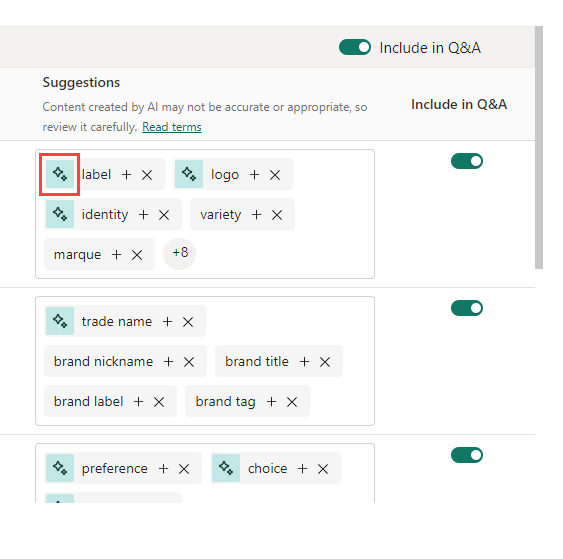
Opisy miar modelu semantycznego
Copilot może dodawać opisy do miar modelu semantycznego. Osoby, kto tworzy raporty z modelu semantycznego, może zobaczyć nazwę i opis miar, co sprawia, że opis właściwości jest niezbędna do dokumentacji.
Użyj Copilot polecenia , aby utworzyć opisy miar.
Pisanie zapytań języka DAX
Copilot może napisać zapytanie języka DAX. Możesz na przykład wpisać monit, aby opisać, jakie zapytanie języka DAX chcesz wygenerować, a następnie wybrać pozycję Wyślij lub naciśnij klawisz Enter. Aby uruchomić zwrócone elementy, wybierz pozycję Zachowaj, aby dodać ją do karty zapytania. Następnie wybierz pozycję Uruchom lub naciśnij klawisz F5, aby wyświetlić wyniki zapytania języka DAX. Przeczytaj więcej w artykule Write DAX queries (Pisanie zapytań języka DAX).
Rozpoczynanie używania Copilot do tworzenia raportów
To samo środowisko tworzenia raportu jest dostępne w wersji zapoznawczej w usługa Power BI i w programie Power BI Desktop.
- Tworzenie raportów w usługa Power BI za pomocą poleceniaCopilot
- Tworzenie raportów w programie Power BI Desktop za pomocą polecenia Copilot
Jeśli potrzebujesz pomocy przy pisaniu monitów, które umożliwiają wyświetlenie żądanej strony raportu, zobacz Pisanie Copilot monitów, które generują wyniki w usłudze Power BI , aby uzyskać wskazówki.
Cofanie strony
Po Copilot wygenerowaniu raportu możesz przejrzeć stronę. Możesz zacząć od początku, wybierając przycisk Cofnij . Po wybraniu przycisku Copilot Cofnij rozpoczyna się od początku. Zawartość na stronie jest usuwana i zaczynasz od wyboru tematu, generując nowe tematy lub wybierając tę z góry po pierwszym uruchomieniu.
Copilot Wymagania
Administrator dzierżawy musi włączyć Copilot ustawienie na poziomie dzierżawy. Zobacz artykuł Copilot Ustawienia dzierżawy (wersja zapoznawcza).
Pojemność musi znajdować się w jednym z regionów wymienionych w tym artykule Dostępność regionu sieci szkieletowej.
Jeśli dzierżawa lub pojemność znajduje się poza stanem USA lub Francji, jest domyślnie wyłączona, Copilot chyba że administrator dzierżawy usługi Fabric włączy przetwarzanie danych wysyłanych do usługi Azure OpenAI poza regionem geograficznym dzierżawy, granicą zgodności lub ustawieniem dzierżawy wystąpienia chmury krajowej w portalu Administracja sieci szkieletowej.
Copilot w usłudze Microsoft Fabric nie jest obsługiwana w przypadku jednostek SKU wersji próbnej. Obsługiwane są tylko płatne jednostki SKU (F64 lub nowsze lub P1 lub nowsze).
Jeśli obszar roboczy jest przypisany do pojemności z Copilot włączoną obsługą, bezpłatny użytkownik może użyć funkcji Tworzenie strony raportu.
Jeśli obszar roboczy nie jest przypisany do pojemności z Copilot włączoną obsługą, bezpłatny użytkownik nie może użyć funkcji Tworzenie strony raportu. Raport musi znajdować się w obszarze roboczym zgodnym z Copilotprogramem . Użytkownik widzi następujący komunikat:
"Copilot nie jest dostępny w raporcie. Obszar roboczy, w którym jest zapisywany ten raport, nie jest zgodny z programem Copilot. Wyświetl wymagania dotyczące obszaru roboczego.
W programie Power BI Desktop użytkownik bezpłatny może używaćfunkcji Tworzenie strony raportu, o ile użytkownik jest współautorem, członkiem lub administratorem obszaru roboczego zgodnego z Copilotprogramem .
Usługa Power BI
Aby użyć wizualizacji narracji w Copilot raportach i utworzyć Copilot raporty:
- Obszar roboczy musi być uruchomiony w pojemności F64 lub Premium, aby uzyskać dostęp Copilot do usługa Power BI.
- Potrzebujesz dostępu do odczytu lub zapisu do obszaru roboczego, który jest w pojemności F64 lub Premium.
- Jeśli masz ograniczoną pojemność procesora GPU, Copilot może być ograniczona.
Power BI Desktop
- Musisz mieć dostęp do zapisu do obszaru roboczego, który znajduje się w usłudze F64 lub Power BI Premium w usługa Power BI, w którym planujesz opublikować raport.
Rozważania i ograniczenia
Nieustannie pracujemy nad poprawą jakości stron raportu, w tym wizualizacjami i podsumowaniami wygenerowanymi przez Copilotprogram . Poniżej przedstawiono bieżące ograniczenia.
- W przeciwieństwie do okienka Dane lub okienka Wizualizacja nie można zmienić rozmiaru okienka Copilot .
- Środowiska sieci szkieletowej Copilot w usłudze Power BI to środowiska w wersji zapoznawczej. To środowisko jest w publicznej wersji zapoznawczej.
- Nieustannie pracujemy nad ulepszaniem jakości raportów (w tym wizualizacji) generowanych przez Copilotprogram . Chcemy zapewnić lepsze środowisko, gdy produkt osiągnie ogólną dostępność.
- Sztuczna inteligencja może generować zawartość, która ma błędy. Przed użyciem upewnij się, że jest on dokładny i odpowiedni.
- Nie można określić Copilot rodzaju wizualizacji do utworzenia.
- Copilot nie może modyfikować wizualizacji po ich wygenerowaniu.
- Copilot Nie można dodawać filtrów ani ustawiać fragmentatorów, jeśli określisz je w monitach. Jeśli na przykład zostanie wyświetlony komunikat: "Utwórz raport sprzedaży z ostatnich 30 dni". Copilot Nie można interpretować 30 dni jako filtru daty.
- Copilot nie może wprowadzać zmian układu. Jeśli na przykład chcesz Copilot zmienić rozmiar wizualizacji lub wyrównać wszystkie wizualizacje idealnie, nie będzie działać.
- Copilot nie może zrozumieć złożonej intencji. Załóżmy na przykład, że wygenerujesz monit, taki jak: "Wygeneruj raport, aby pokazać zdarzenia według zespołu, typu zdarzenia, właściciela zdarzenia i zrób to tylko przez 30 dni". Ten monit jest złożony i Copilot prawdopodobnie wygeneruje nieistotne wizualizacje.
- Copilot nie generuje komunikatu dotyczącego umiejętności, które nie są obsługiwane. Jeśli na przykład zostanie wyświetlony monit o Copilot edycję lub dodanie fragmentatora, instrukcja nie zostanie ukończona pomyślnie, jak wspomniano powyżej. Niestety, nie daje też komunikatu o błędzie.
- Przeczytaj artykuł Aktualizowanie modelu danych, aby dobrze pracować, Copilot aby uzyskać więcej wskazówek.
Wyślij opinię
Zawsze czekamy na Twoją opinię na temat naszych produktów. Szczególnie w publicznej wersji zapoznawczej Twoja opinia pomaga nam szybciej ulepszyć produkt.
Następne kroki
- Aktualizowanie modelu danych w celu dobrego działania Copilot
- Tworzenie raportu za pomocą Copilot polecenia w usługa Power BI
- Tworzenie raportu w Copilot programie Power BI Desktop
- Pisanie Copilot monitów o utworzenie stron raportu w usłudze Power BI
- Tworzenie wizualizacji Copilot podsumowania narracji w usłudze Power BI
- Pisanie Copilot monitów o tworzenie wizualizacji narracji w usłudze Power BI
- Omówienie usługi Copilot Fabric (wersja zapoznawcza)
- Często zadawane pytania dotyczące Copilot usługi Power BI i sieci szkieletowej
- Prywatność, bezpieczeństwo i odpowiedzialne użycie w Copilot artykule w dokumentacji usługi Fabric
- Copilot artykuł dotyczący ustawień dzierżawy (wersja zapoznawcza) w dokumentacji usługi Fabric
- Ulepszanie pytań i pytań przy użyciu Copilot usługi Power BI
Opinia
Dostępne już wkrótce: W 2024 r. będziemy stopniowo wycofywać zgłoszenia z serwisu GitHub jako mechanizm przesyłania opinii na temat zawartości i zastępować go nowym systemem opinii. Aby uzyskać więcej informacji, sprawdź: https://aka.ms/ContentUserFeedback.
Prześlij i wyświetl opinię dla